Uporaba samodejnega popravljanja fotografij
Samodejno lahko uporabljate popravke, primerne za fotografije na podlagi analize prizora.

 Pomembno
Pomembno
- Funkcije samodejnega popravljanja fotografij ne morete uporabljati na slikah, ki so bile že popravljene s funkcijo samodejnega popravljanja fotografij in shranjene. Poleg tega funkcija samodejnega popravljanja fotografij morda ni na voljo za slike, urejene z aplikacijo, digitalnim fotoaparatom itd. drugih podjetij.
 Opomba
Opomba
- Fotografije lahko med tiskanjem samodejno popravljate. Za postopek nastavitve glejte razdelek Pogovorno okno Nastavitve tiskanja.
-
Izberite sliko ali slike, ki jih želite popraviti.
-
Kliknite Popravi/izboljšaj (Correct/Enhance) na dnu zaslona.
Odpre se okno Popravi/izboljšaj slike (Correct/Enhance Images).
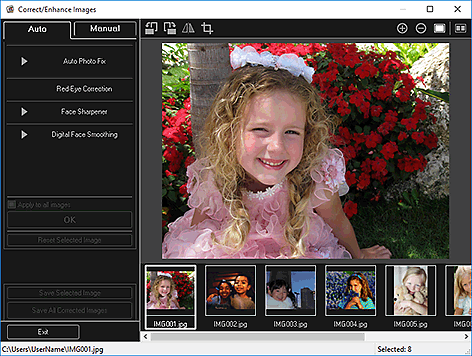
-
V območju Izbrane slike izberite sliko, ki jo želite popraviti.
Izbrana slike se prikaže v območju za predogled.
 Opomba
Opomba- Če ste izbrali le eno sliko, se prikaže samo predogled, območje Izbrane slike pa se ne prikaže.
-
Izberite možnost Samodejno (Auto).
-
Kliknite Samod. popravek fotogr. (Auto Photo Fix) in nato V redu (OK).
Celotna slika se samodejno popravi in v zgornjem levem kotu slike se prikaže oznaka
 (Popravek/izboljšava).
(Popravek/izboljšava). Opomba
Opomba- Kliknite
 (Zaslon za prikaz primerjave), da drugo ob drugi v ločenem oknu prikažete sliko pred popravkom in po njem ter ju primerjate.
(Zaslon za prikaz primerjave), da drugo ob drugi v ločenem oknu prikažete sliko pred popravkom in po njem ter ju primerjate. - Kliknite Ponastavi izbrano sliko (Reset Selected Image), da razveljavite vse popravke.
- Potrdite polje Uporabi za vse slike (Apply to all images), da popravite slike, ki so naenkrat prikazane v območju za izbrane slike.
- Priporočljivo je, da odstranite oznako s polja Prednost podatkov Exif (Prioritize Exif info).
Počistite to potrditveno polje, če želite uveljaviti popravke na osnovi rezultatov analize slike.
Potrditveno polje označite, če želite uveljaviti popravke na osnovi nastavitev v času fotografiranja. - Rezultat popravljanja morda ne bo ustrezal pričakovanjem, odvisno od izbrane slike.
- Kliknite
-
Kliknite Shrani izbrano sliko (Save Selected Image) ali Shrani vse popravljene slike (Save All Corrected Images).
Popravljene slike se shranijo kot nove datoteke.
 Opomba
Opomba- Če želite shraniti samo slike, ki so vam všeč, jih izberite in kliknite Shrani izbrano sliko (Save Selected Image). Če želite istočasno shraniti vse popravljene slike, kliknite Shrani vse popravljene slike (Save All Corrected Images).
- Popravljene slike lahko shranite samo v obliki zapisa JPEG/Exif.
-
Kliknite Izhod (Exit).
 Pomembno
Pomembno- Če se popravljene slike ne shranijo, se bodo popravki izbrisali.

